현재, SSD 드라이브의 보급이 더욱 확대되어 메인드라이브로 사용되고 있습니다. 하지만 SSD 드라이브는 일반 HDD에 비해 용량이 제한적일 때가 많아, 큰 용량의 윈도우 운영체제를 설치하면 C 드라이브의 여유 공간이 부족한 문제가 발생할 수 있습니다. 이러한 용량 부족 문제를 해결하고 컴퓨터를 최적화하기 위한 윈도우 10 최적화 방법에 대해 자세히 살펴보겠습니다.
윈도우10 용량부족 C드라이브 용량 줄이는 방법 10가지
노랗 목차
- 불필요한 파일 정리:
- 불필요한 시스템 파일 및 임시 파일을 제거하고, 장기간 사용하지 않은 프로그램을 삭제합니다.
- “디스크 정리” 도구를 사용하여 임시 파일을 삭제하고, “앱 및 기능” 설정에서 미사용 프로그램을 삭제합니다.
- Windows 업데이트 관리:
- 불필요한 업데이트 파일을 삭제하거나 Windows 업데이트 설정을 조정하여 자동 업데이트를 관리합니다.
- 페이지 파일 관리:
- 페이지 파일의 크기를 조정하거나 다른 드라이브로 이동하여 C 드라이브의 공간을 확보합니다.
- 압축 및 압축 해제:
- 압축 파일을 정기적으로 확인하고 더 이상 필요하지 않는 경우 압축을 해제하고, 중요한 파일은 필요한 경우 다시 압축합니다.
- 아카이브 및 백업:
- 중요한 파일을 외부 드라이브 또는 클라우드에 백업하여 C 드라이브 공간을 확보하고 데이터 손실을 방지합니다.
- 크기 조정 도구 사용:
- C 드라이브 크기를 조정하는 도구를 사용하여 파티션 크기를 조절하거나 다른 드라이브로 데이터를 이전합니다.
- 데이터 저장 위치 변경:
- 자주 사용하는 프로그램이나 파일을 다른 드라이브로 설치하거나 이동하여 C 드라이브 공간을 확보합니다.
- 디스크 정리 도구 활용:
- Windows에 내장된 디스크 정리 도구를 활용하여 큰 파일이나 폴더를 식별하고 삭제 또는 이동합니다.
- SSD 최적화:
- SSD의 수명을 연장하고 성능을 최적화하기 위해 Trim 기능을 활성화하고, 자동 복구 및 인덱싱 기능을 조정합니다.
- 정기적인 유지 관리:
- 정기적으로 위의 작업들을 실행하고, 디스크 공간을 모니터링하여 용량 부족 문제를 방지합니다.
컴퓨터를 설치하고 사용하다보면 필요없는 파일들이 많이 설치되고 이는 컴퓨터가 느려지게 되는 요인이 되는데요 이런부분에서는 고클린 프로그램을 설치하면 쉽게 해결할 수 있으며 프로그램 설치없이도 Windows 에 기본적으로 제공하는 최적화 기능을 사용하면됩니다.
윈도우10 디스크정리
Windows 10 디스크 정리를 수행하면 디스크 공간을 확보하고 시스템 성능을 향상시키며 안정성을 높일 수 있습니다. 또한, 중요한 데이터를 보호하고 디스크의 수명을 연장하는 데 도움이 됩니다. 디스크 정리는 컴퓨터의 일상적인 유지 관리 작업 중 하나로 권장되는 작업입니다.
- 디스크 공간 확보: 디스크 정리를 실행하면 불필요한 파일, 임시 파일, 캐시 등을 삭제하여 디스크 공간을 확보할 수 있습니다. 이렇게 공간을 확보하면 더 많은 파일을 저장하거나 프로그램을 설치할 수 있습니다.
- 시스템 성능 향상: 디스크 공간이 부족할 때는 컴퓨터의 성능이 저하될 수 있습니다. 디스크 정리를 통해 공간을 확보하면 컴퓨터의 일반적인 작동이 더 빨라질 수 있습니다.
- 백업 및 데이터 보호: 디스크 정리를 통해 중요한 파일이나 데이터를 보호할 수 있습니다. 예를 들어, 임시 파일이나 불필요한 로그 파일을 삭제함으로써 시스템 백업이 더 효과적으로 수행될 수 있습니다.
- 디스크 조직: 디스크 정리는 파일 시스템을 조직화하고 디스크 공간을 최적화합니다. 이는 파일 검색 및 접근 시 더 빠른 속도와 효율성을 제공할 수 있습니다.
- 안정성 향상: 디스크 공간 부족으로 인한 문제를 예방할 수 있습니다. 운영 체제 및 응용 프로그램에 필요한 공간을 확보함으로써 컴퓨터의 안정성을 향상시킬 수 있습니다.
- 디스크 수명 연장: 불필요한 파일이나 데이터가 디스크에 저장되어 있으면 디스크의 수명이 단축될 수 있습니다. 디스크 정리를 통해 디스크의 수명을 연장할 수 있습니다.
- 보안 향상: 디스크 정리를 통해 불필요한 개인 정보나 파일이 외부로 유출되는 것을 방지할 수 있습니다.
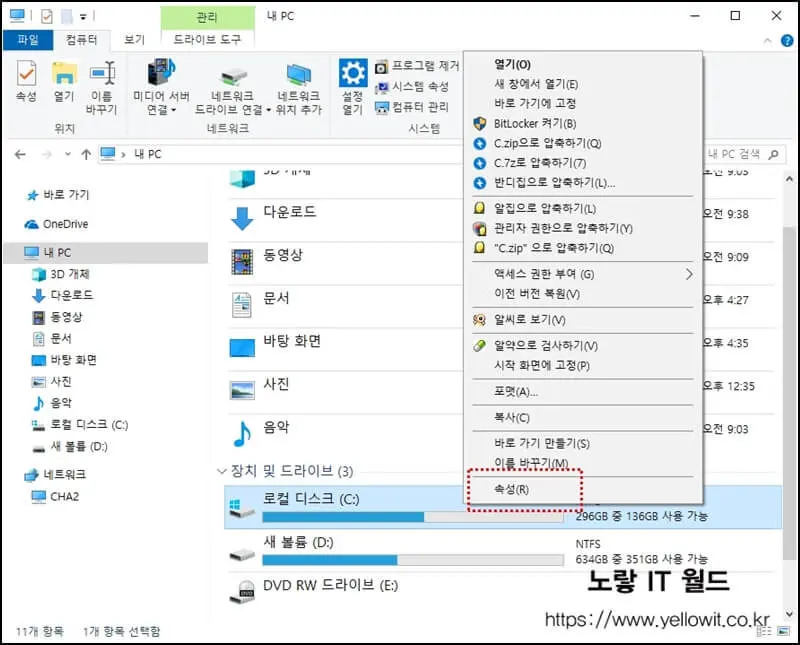
보통 최적화하기에 가장 좋은 드라이브는 윈도우10 설치된 C드라이브에 임시파일등이 많기 때문에 좋습니다.
드라이브를 선택 후 마우스 우클릭 “속성” 선택합니다.
디스크공간 절약 및 검색색인
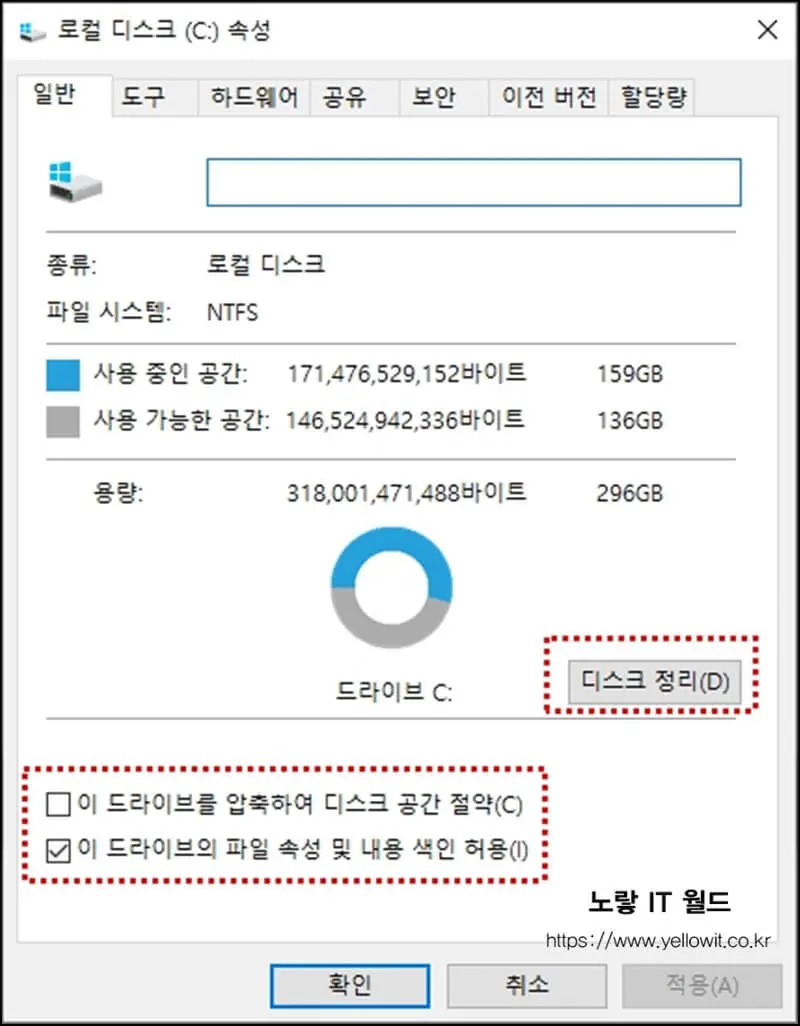
속성을 보면 두 가지 옵션이 제공됩니다.
- 이 드라이브를 압축하여 디스크 공간 절약
- 이 옵션을 선택하면 해당 드라이브의 파일을 압축하여 저장하고, 이를 통해 디스크 공간을 더 효율적으로 활용할 수 있습니다.
- 이 드라이브의 파일 속성 및 내용 색인 허용
- 이 옵션을 선택하면 해당 드라이브의 파일 속성 및 내용이 Windows의 검색 및 색인 기능에 활용되어 빠른 파일 및 폴더 검색이 가능해집니다.
이 두 옵션을 함께 선택하고, 그 다음 “디스크 정리” 버튼을 클릭합니다
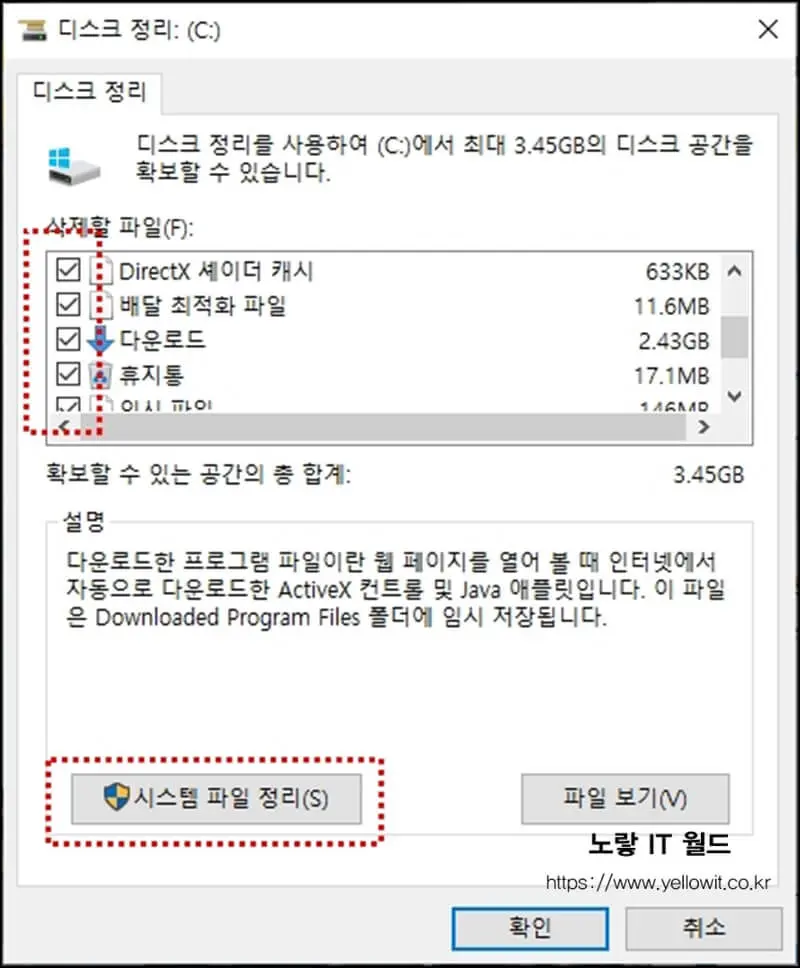
현재, 제 C 드라이브에는 3.45GB의 용량을 줄일 수 있는 파일들이 저장되어 있습니다. 이러한 파일들은 주로 필요 없는 임시 파일로 구성되어 있습니다. 이 파일들을 삭제하면 디스크 용량을 확보할 수 있으며, 시스템의 성능과 안정성을 향상시킬 수 있습니다.
먼저, 이러한 임시 파일들을 확인하고 삭제하기 위해서는 “시스템 파일 정리” 기능을 사용하며 이 기능을 실행하면 컴퓨터에서 불필요한 시스템 파일들을 식별하고, 그 중에서도 주로 임시 파일들을 대상으로 정리할 수 있습니다.
- “시작” 메뉴를 클릭하고 “디스크 정리”를 검색하여 디스크 정리 도구를 실행합니다.
- 디스크 정리 도구가 실행되면, 시스템 파일 정리를 위한 옵션을 선택합니다.
- 다음으로, 디스크 정리 도구는 시스템 파일을 분석하고 삭제 가능한 파일 목록을 표시합니다. 여기서는 주로 임시 파일이나 다른 불필요한 파일을 확인할 수 있습니다.
- 필요없는 파일들을 모두 체크하고 “시스템 파일 정리” 또는 “OK” 버튼을 클릭하여 정리 작업을 진행합니다.
- 정리 작업이 완료되면 디스크 용량이 확보되며, 컴퓨터의 성능과 안정성이 개선됩니다.
이러한 과정을 통해 C 드라이브에 저장된 임시 파일들을 효과적으로 정리하고, 더 많은 공간을 확보하여 컴퓨터를 원활하게 사용할 수 있습니다. 또한, 이 작업은 시스템의 정기적인 유지 관리에 도움이 되며, 중요한 데이터나 파일에는 영향을 미치지 않습니다.
윈도우10 최적화 자동설치 파일 삭제
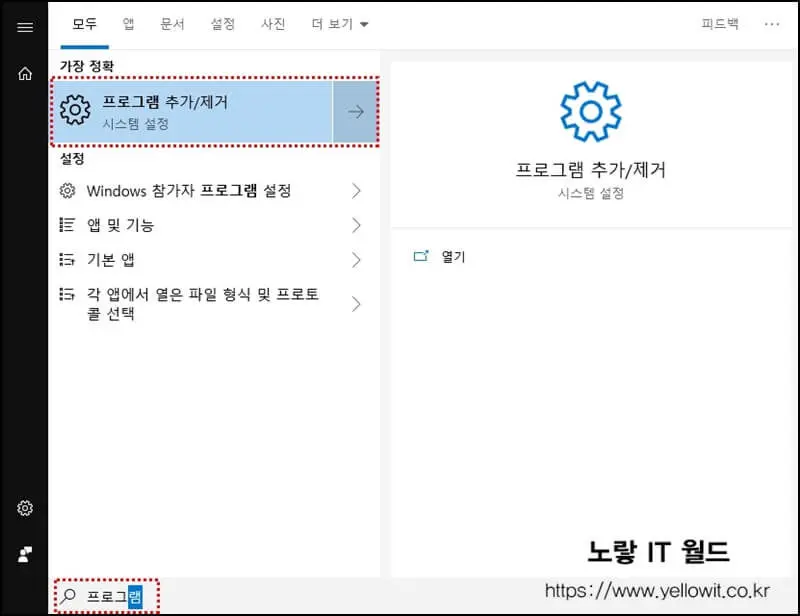
시작에서 프로그램 추가 / 제거 에 들어가게 되면 윈도우7이나 윈도우XP 등과 달리 자동설치되는 필요없는 파일들이 많이 있습니다.
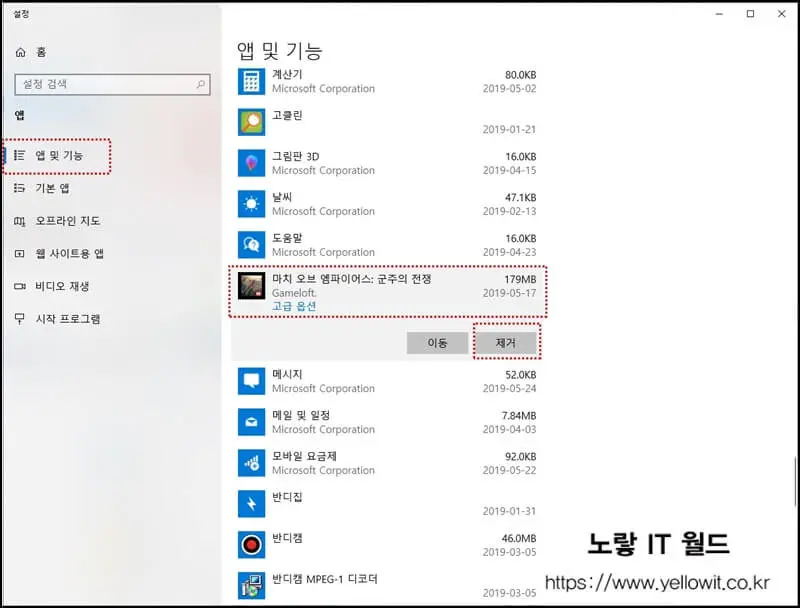
“앱 및 기능”을 확인하면 설치하지 않은 프로그램들이 다수 나열되어 있습니다. 특히, 윈도우 10을 설치하면 기본적으로 포함된 앱과 게임이 상당히 많습니다. 이런 앱과 게임들을 삭제하면 디스크 용량을 상당히 확보할 수 있습니다. 그러나 디스크 용량 최적화에는 더 많은 방법과 주의사항이 있습니다.
- 첫째로, 컴퓨터의 디스크 공간을 최적화하는 것은 시스템 성능을 향상시키고 저장 공간을 확보하는 데 중요합니다.
- 윈도우10은 기본적으로 다양한 앱과 게임을 함께 제공하는데, 이 중에서 사용하지 않는 것은 삭제하여 용량을 확보할 수 있습니다.
- “앱 및 기능”에서 프로그램 목록을 확인하고 필요 없는 항목들을 제거하는 것이 좋습니다.

둘째로, 윈도우 7 또는 윈도우 8에서 업그레이드한 경우, 이전 운영 체제의 백업 파일인 WINDOWS.OLD가 남아 있을 수 있습니다.
WINDOWS.OLD 폴더는 큰 용량을 차지하며 업그레이드 후에는 더 이상 필요하지 않습니다. 이 폴더를 안전하게 삭제하면 2~5GB 이상의 디스크 공간을 확보할 수 있습니다.
또한, 디스크 용량을 최적화하기 위해 임시 파일, 브라우저 캐시, 다운로드 폴더의 불필요한 파일 등을 정기적으로 청소하는 것이 좋습니다. 또한 큰 파일이나 폴더를 검토하고, 필요하지 않는 것은 삭제하거나 다른 드라이브로 이동시켜 공간을 확보할 수 있습니다.
디스크 용량 최적화는 컴퓨터 성능을 유지하고 저장 공간을 효과적으로 활용하기 위해 중요한 작업입니다. 이러한 작업은 컴퓨터의 안정성을 향상시키고, 불필요한 파일들로 인한 성능 저하를 방지하는 데 큰 도움이 됩니다.

5 thoughts on “윈도우10 최적화 컴퓨터 용량정리 방법”